win10系统下怎样使用和设置360路由器卫士
为了更好地保护windows10系统,很多用户都在电脑中安装了360安全卫士。而360安全卫士自带了360路由器卫士功能,它可以帮助我们更加快捷地管理路由器。那么要怎么使用和设置360安全卫士呢?下面,小编就告诉大家具体方法!
具体如下:
1、打开360安全卫士,在首页的右下方可以看到“路由器卫士”,首次点击会自动安装。

2、安装完成后,会自动运行路由器卫士,然后弹出需要输入路由器帐号密码的界面,输入后点击“下一步”。
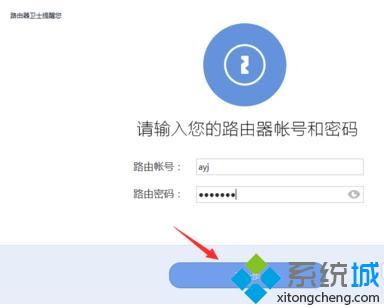
3、进入后“我的路由”会显示所有和该路由器连接的电脑,点击电脑后面的“管理”可以进入到该电脑的单独管理页面。
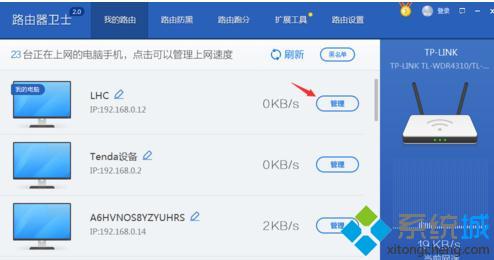
4、进入后,会看到该电脑的大概信息,如计算机名称、IP、MAC地址。点击名称可自定义修改,在网速管理里可以限制该电脑的最大网速。修改后点击确认生效。
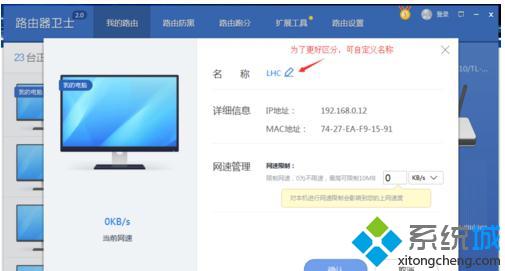

5、点击“路由防黑”可进入防黑状态查询,点击“立即检测”可检查下路由器是否有被黑的危险。
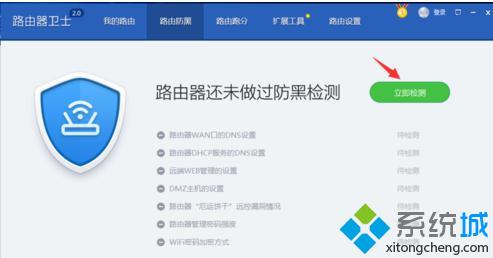
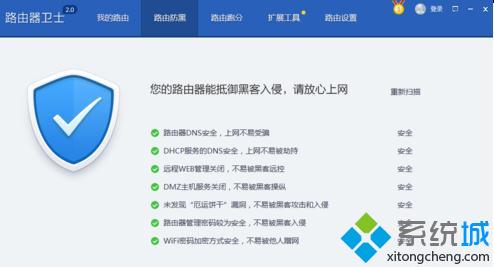
6、点击“路由跑分”可查看路由器分数最高的几个路由器型号。
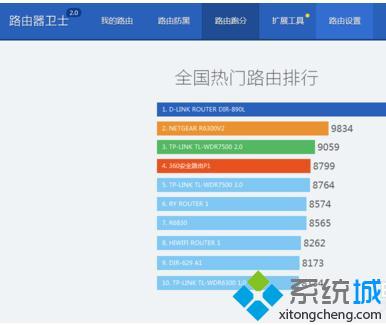
7、“扩展工具”仅限360安全路由使用,在此就不介绍了,点击“路由设置”可设置宽带上网的帐号、WIFI密码、路由器密码以及重启路由器。
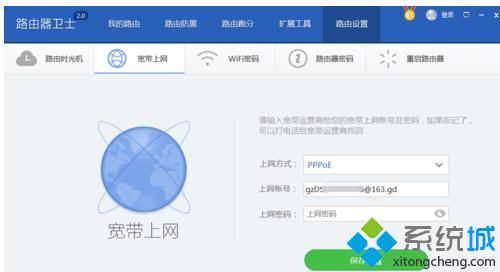
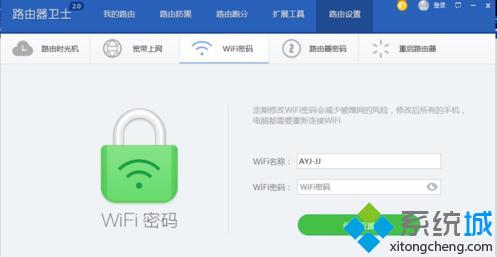
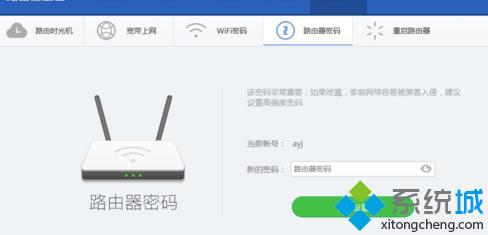
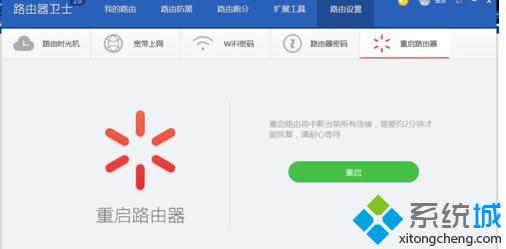
8、另外在路由设置里面,还有一个路由时光机的功能,这个保存宽带上网帐号。开启该功能需要登录360手机帐号。
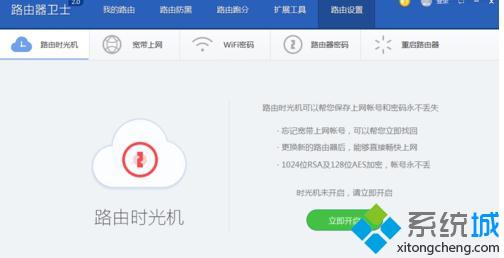
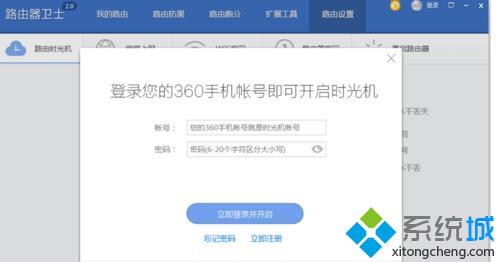
win10系统下使用和设置360路由器卫士的方法就为大家介绍到这里了。是不是非常简单呢?如果你也想要使用360路由器卫士的话,不妨参考下本教程。
相关教程:浏览器安全卫士路由器卫士当前网速2018路虎卫士最新消息我告诉你msdn版权声明:以上内容作者已申请原创保护,未经允许不得转载,侵权必究!授权事宜、对本内容有异议或投诉,敬请联系网站管理员,我们将尽快回复您,谢谢合作!










